本文介绍如何管理终端用户使用的软件客户端,以及如何配置客户端强制升级。
背景信息
本文所述的无影软件客户端包括桌面端(Windows客户端、macOS客户端)和移动端(Android客户端、iOS客户端)。本文所述的功能要求客户端版本不低于V7.0。
查看软件客户端详情
当终端用户使用您的组织ID登录过无影软件客户端之后,您可以在控制台上查看相关客户端的详细信息。
登录无影云电脑企业版控制台。
在左侧导航栏,选择。
在桌面端与移动端页面上,单击去纳管。
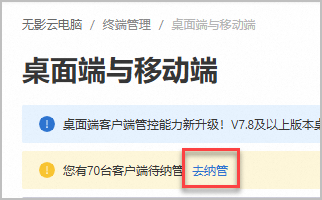
在待纳管客户端页面上查看软件客户端的详细信息,例如UUID、客户端类型、最近登录用户等。
说明待纳管客户端页面仅列出已经登录过当前组织ID,并且此后没有登录过其他组织ID的软件客户端。
如需删除软件客户端信息,请在目标客户端的操作列单击删除,并在确认对话框中单击确定。
纳管桌面端
无影桌面端支持纳管。纳管后的桌面端将自动响应管理员指定的终端策略,因此管理员对已纳管桌面端具有强管控能力,例如可以限制桌面端仅可登录当前组织的组织ID,隐藏指定类型的登录入口等。
前提条件
桌面端版本不低于V7.8。
您可以创建自定义的终端分组,并为分组绑定自定义的终端策略来管理终端的使用行为和体验。系统会提供一个默认的根分组和策略,如需使用自定义分组和策略,请先创建。具体操作,请参见管理终端分组与策略。
操作步骤
您可以通过以下方式纳管桌面端。
手动输入桌面端UUID
登录无影云电脑企业版控制台。
在左侧导航栏,选择。
通过以下方式之一获取桌面端UUID:
在待纳管客户端页面上复制目标桌面端的UUID。
请终端用户打开桌面端的关于窗口,并将窗口底部显示的设备唯一标识(UUID)发送给您。
在桌面端与移动端页面上单击添加桌面端。
在添加终端面板上,根据需要添加桌面端信息。
添加单个
单击手动添加页签。
输入终端UUID、终端别名、终端分组等信息,并单击确定。
添加多个
单击导入终端页签。
选择以下一种方式准备终端信息文件。
单击下载模板,然后打开下载的模板,按照格式录入终端信息并保存。
使用电子表格处理软件录入终端信息,然后另存为CSV文件。
说明录入终端信息时,请确保第一列为终端UUID,第二列为归属分组ID,第三列为终端别名。其中,第一列和第二列为必填项,第三列为选填项。
单击上传文件,选择已录入终端信息的CSV文件。
系统将自动导入文件中的终端信息。导入完成后,可以查看各个终端数据的导入情况。如果导入失败,请检查文件中的终端信息是否符合格式要求。
导入完成后,您可以在桌面端与移动端页面上查看终端信息。
通过纳管邀请码
登录无影云电脑企业版控制台。
在左侧导航栏,选择。
在桌面端与移动端页面左侧的终端分组区域,单击目标分组右侧的 ⋮ 图标,并选择生成纳管邀请码。
在生成邀请码对话框中,选择或设置邀请码的有效期,并单击生成邀请码。
在邀请码对话框中查看自动生成的6位数字邀请码,并将该邀请码告知您的终端用户。
请终端用户在桌面端上执行以下操作:
打开设置窗口,在界面上,单击去纳管。
在请输入纳管邀请码对话框中输入6位数字邀请码,并单击下一步。
在管理员邀请您加入客户端管控对话框中单击接受邀请。
纳管成功后,该桌面端将显示在桌面端与移动端页面的列表中。已纳管的桌面端仅允许当前组织ID下的账号登录,并将自动响应所属终端分组绑定的策略。
常用操作
成功纳管桌面端后,您可以根据需要执行以下操作:
按照以下条件搜索桌面端(支持模糊搜索):
终端UUID
终端别名
IP
最近登录用户
设置终端别名(选择以下方法之一):
在目标终端的终端别名列单击图标,输入自定义名称,并单击确定。
在终端列表中单击目标终端UUID,然后在终端详情页面上编辑终端别名。
导出终端信息。
选中目标终端,在列表右上角单击图标。导出的电子表格文件中含有所选桌面端的详细信息。
移动分组。
如需将桌面端移动至其他分组,请在目标终端的操作列中单击移动分组,并在弹出对话框中选择新的分组。
移除纳管。
如果需要对桌面端解除纳管,请在目标终端的操作列中单击移除纳管,并在弹出对话框中单击确定。
重要该操作将在桌面端联网后生效,移除纳管后桌面端将会强制重启,可能影响终端用户使用,请谨慎操作。
配置软件客户端强制升级
对于桌面端和Android客户端,您可以开启强制升级客户端的功能,确保终端用户的软件客户端始终处于最新版本,从而确保他们能够正常使用云电脑的所有功能,以及确保数据安全。开启后,无影云电脑企业版会为当前阿里云账号下的所有桌面端和Android客户端推送强制升级任务。终端用户登录客户端时,必须先升级客户端,才能继续使用。
登录无影云电脑企业版控制台。
在左侧导航栏,选择。
在页面右上角单击终端升级设置。
在终端升级页面的客户端页签上,按需打开或关闭强制升级客户端开关。
后续步骤
如果需要让终端用户只能登录管理员指定的软件客户端,您可以为用户添加限定登录终端。具体操作,请参见为便捷账号添加限定登录终端。
